Po paskutinio „Yahoo“ įsilaužimo galite būti pasirengę ištrinti „Yahoo“ paskyrą. Tačiau prieš tai atlikdami „Flickr“ nuotraukas reikia išsaugoti užmarštyje. Kai išjungiate „Yahoo“ paskyrą, „Flickr“ paskyra ištrinama kartu su juo.
Negaliu susidurti su galimybe perkelti nuotraukas į „Flickr“ tiesiai į kitą „cloud“ nuotraukų paslaugą. Taigi, prieš įkeldami juos atgal į debesį, turėsite atsisiųsti nuotraukas iš „Flickr“. Šiame pavyzdyje naudosiu „Google“ nuotraukas.
1 veiksmas: atsisiųskite nuotraukas iš „Flickr“
Jei turite didelę nuotraukų biblioteką, gali užtrukti šiek tiek darbo, kad būtų parsisiųstos visos nuotraukos, nes „Flickr“ nesuteikia galimybės vienu spustelėjimu pasirinkti visas nuotraukas. Vėlgi, greičiausiai yra efektyviau atlikti mažesnių parsisiųsti serijų seriją, nei vienas milžiniškas atsisiuntimas.
Jei norite atsisiųsti nuotraukas iš „Flickr“, eikite į „ Camera Roll“ vaizdą ir spustelėkite „ Select all “ kiekvienai nuotraukų grupei, kurią norite atsisiųsti. Galite patikrinti dvi skirtingas peržiūros parinktis - data ir „Magic View“, kad pamatytumėte, kuris iš jų organizuoja nuotraukas į mažiau grupių.
Toliau spustelėkite puslapio apačioje esantį mygtuką Atsisiųsti, tada atsiradusiame iškylančiame lange spustelėkite Atsisiųsti zip .

Pakartokite šį procesą, kol atsisiųsite visas nuotraukas, kurias verta išsaugoti iš savo netrukus ištrintos „Flickr“ paskyros.
2 veiksmas: įkelkite į „Google“ nuotraukas
Prieš įkeldami į „Google“ nuotraukas, suraskite „Zip“ failą arba failus, kuriuos atsisiuntėte iš „Flickr“, ir išpakuokite juos. Be to, patekote į „Google“ nuotraukų svetainę ir sukurkite paskyrą arba prisijunkite prie esamos paskyros. Viršutiniame dešiniajame kampe spustelėkite mygtuką Įkelti ir pereikite prie vieno iš atsisakytų aplankų, kuriuos atsisiųskite „Flickr“ nuotraukose. Pasirinkite visus failus ir spustelėkite Atidaryti, norėdami pradėti juos įkelti į „Google“ nuotraukas.
3 žingsnis: ištrinkite „Flickr“ paskyrą
Jei ketinate ištrinti „Yahoo“ paskyrą, jūsų „Flickr“ paskyra taip pat bus ištrinta - kartu su bet kokia kita su „Yahoo“ susijusi sąskaita - ir jūs galite praleisti šį žingsnį. Tačiau, jei planuojate išlaikyti savo „Yahoo“ sąskaitą šiek tiek ir norite išsaugoti savo nuotraukas nuo smalsių, įsilaužiančių akių, galite ištrinti tik savo „Flickr“ paskyrą.

Flickr svetainėje spustelėkite viršutiniame dešiniajame kampe esantį profilio vaizdą, tada spustelėkite Parametrai . Skirtuke „ Asmeninė informacija “ pereikite prie apačios ir spustelėkite „ Pašalinti„ Flickr “paskyrą . Galiausiai spustelėkite „ Gerai“, kai „Flickr“ įspėja apie paskyros ištrynimą ir įveskite „Yahoo“ paskyros slaptažodį.

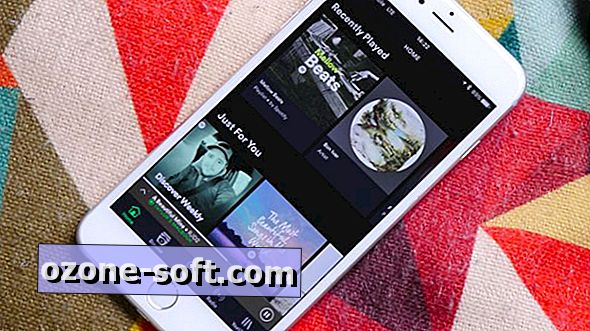











Palikite Komentarą